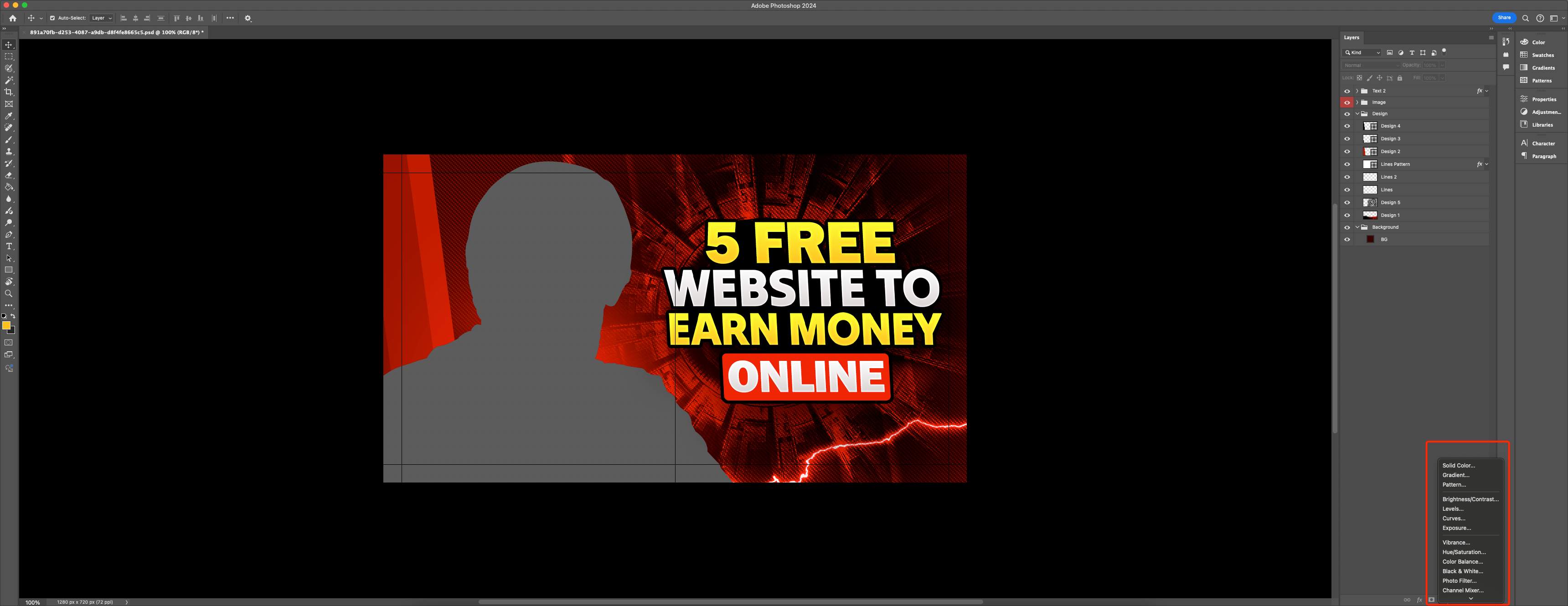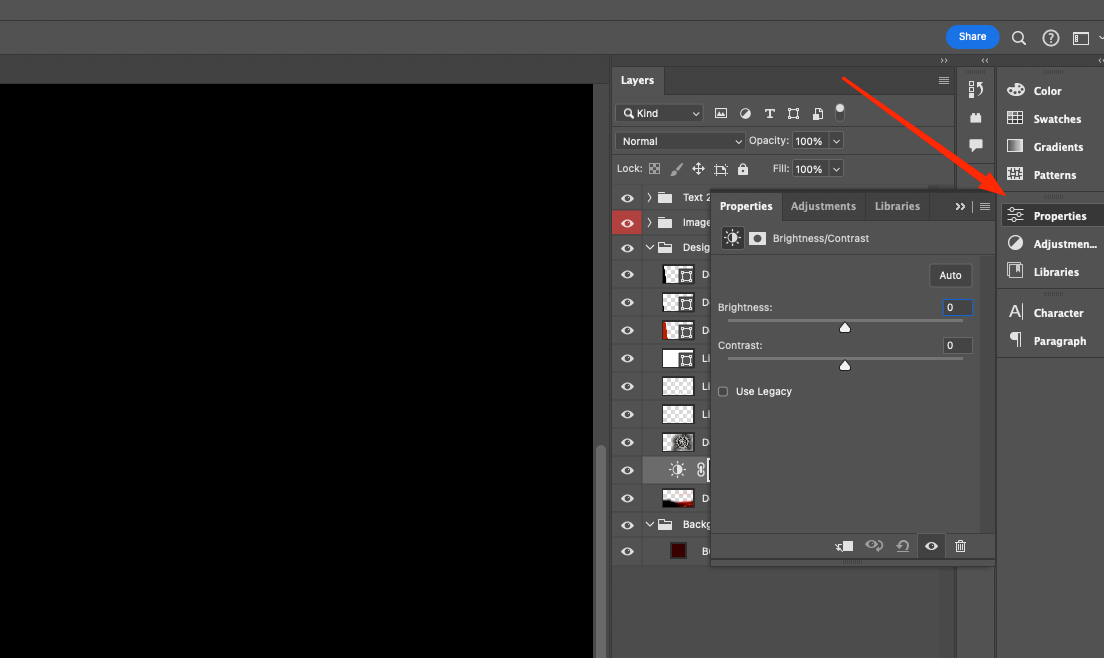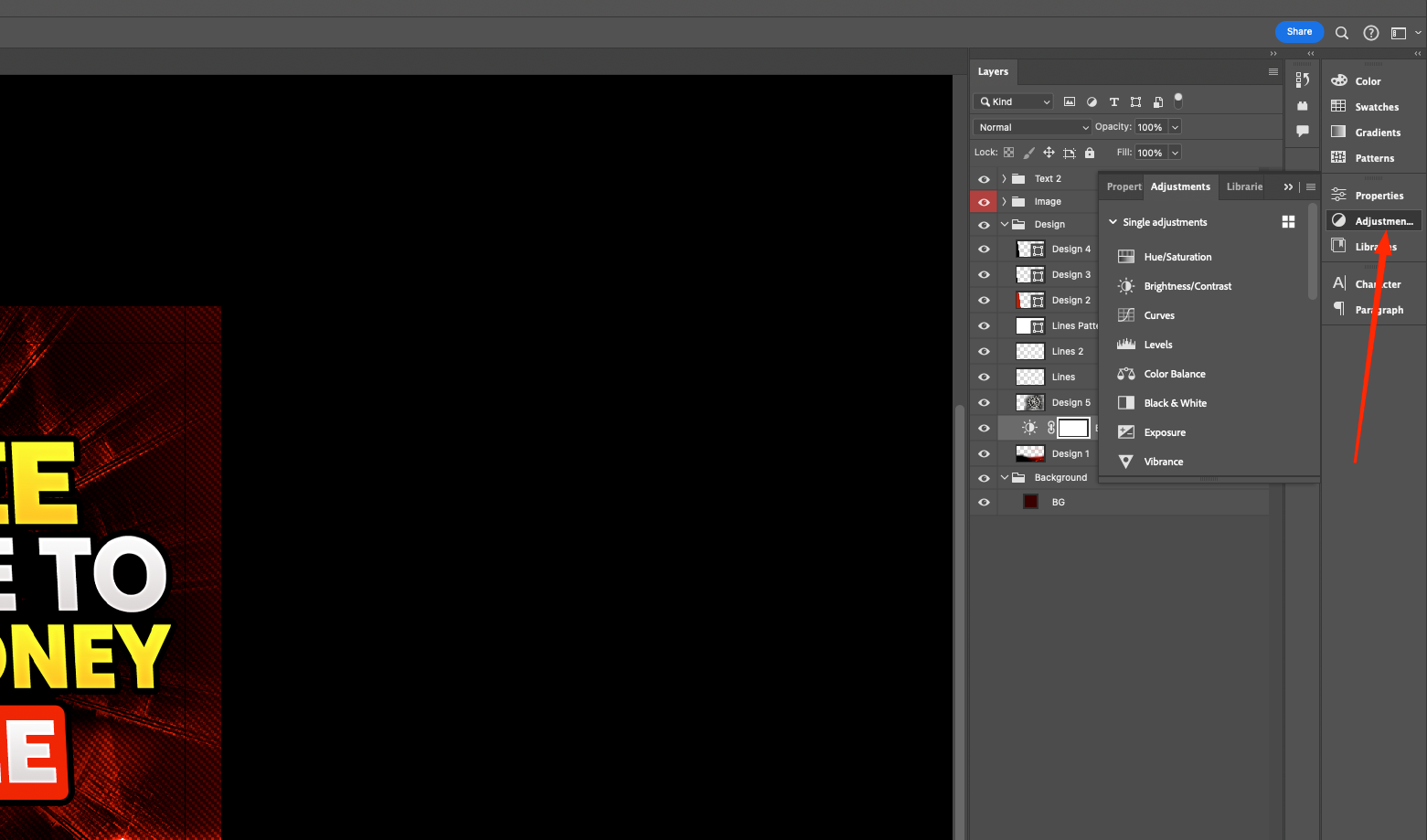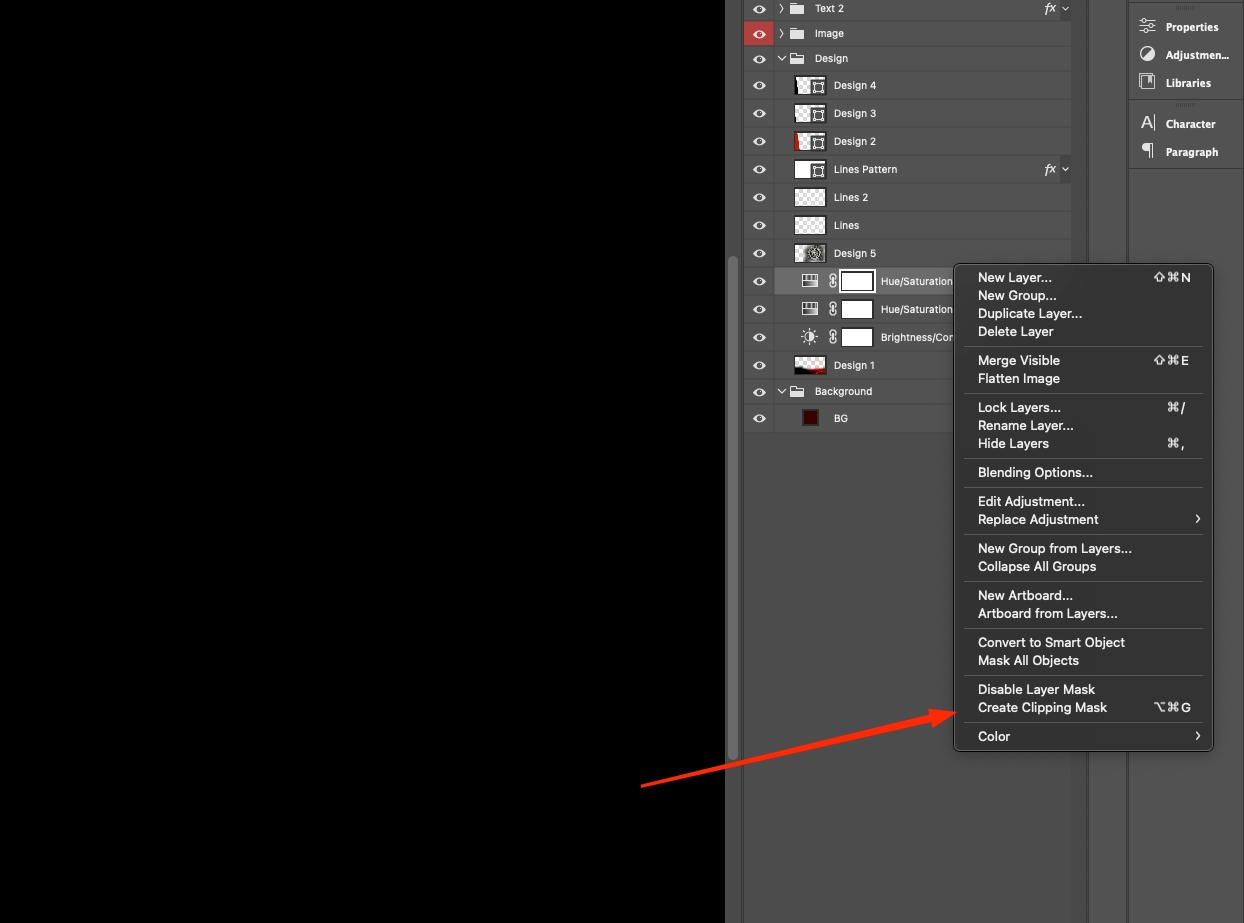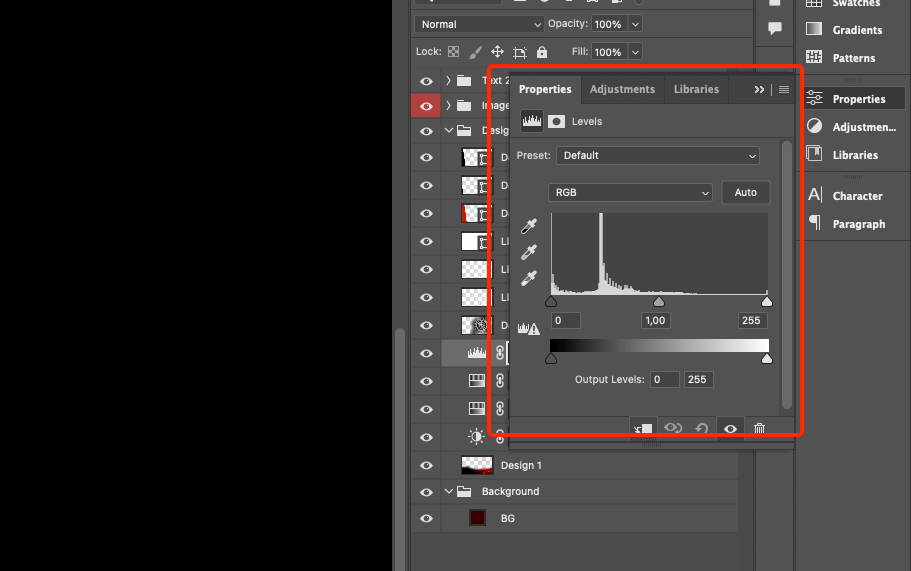Bet kokie paveikslėlio pakeitimai ir redagavimai bus negrįžtami, jei uždarysite grafikos redaktoriaus langą. O dizaineriams ar fotografams tai yra tikra problema, nes apdorodami vaizdus ar kurdami grafiką jie gali eksperimentuoti ir vertinti įvairias galimybes. Kad ateityje galėtumėte redaguoti pradinį failą, turėtumėte pridėti koregavimo sluoksnį. Pavyzdžiui, jei sukursite tokį sluoksnį ekspozicijai ir spalvų tonui valdyti, turėsite galimybę juos koreguoti tiek, kiek norėsite. Jei norite, sluoksnį galite ištrinti. Šio metodo privalumai akivaizdūs. Be to, visada galite išsaugoti koregavimo sluoksnį kaip tarnybinį failą ir pridėti jį prie koregavimo sluoksnio, kad sutaupytumėte laiko.
Kokias savybes turi "Adobe Photoshop" koregavimo sluoksniai
"Adobe Photoshop" programoje koregavimas - tai specialus sluoksnis, kuriame yra koregavimo duomenys. Patys savaime jie yra beprasmiai be paveikslėlis. Korekciją lengva koreguoti arba ištrinti kartu su sluoksniu, nedarant poveikio originaliam failui. Jis taikomas visiems po juo esantiems sluoksniams. Norėdami apriboti jos poveikį, galite naudoti apkarpymo įrankį. O jei reikia dirbti tik su dalimi sluoksnio, čia yra sluoksnio kaukė.
Dabartinėse "Adobe Photoshop" versijose koregavimo sluoksnio parametrai valdomi per savybių paletę.
Visi reikalingi skirtukai ir langai yra "Photo" darbo srityje. Spustelėję paletėje esančią įrankio piktogramą, galite pasirinkti norimus nustatymus ir automatiškai sukurti sluoksnį.
Meniu "Adjusments" (Pritaikymai) pateikiamos atitinkamos konfigūracijos ir pagrindinių korekcijų rinkinių sąrašas.
Vaizdų redaktoriuje taip pat galima pasirinkti spalvų tonų, ekspozicijos, kreivių, baltos ir juodos spalvos balanso, kanalų maišymo ir kt. nustatymus. Savo pačių korekcijas galima įrašyti kaip esamų konfigūracijų rinkinį.
Taip pat skaitykite: Darbas su sluoksniais ir kaukėmis programoje "Adobe Photoshop
Paspaudę pataisos piktogramą, galite peržiūrėti išplėstinius nustatymus:
- Meniu "Adjusments" rasite piktogramą "Hue/Saturation" (atspalvis / sodrumas), kuri skirta sodrumui ir spalvų tonui valdyti.
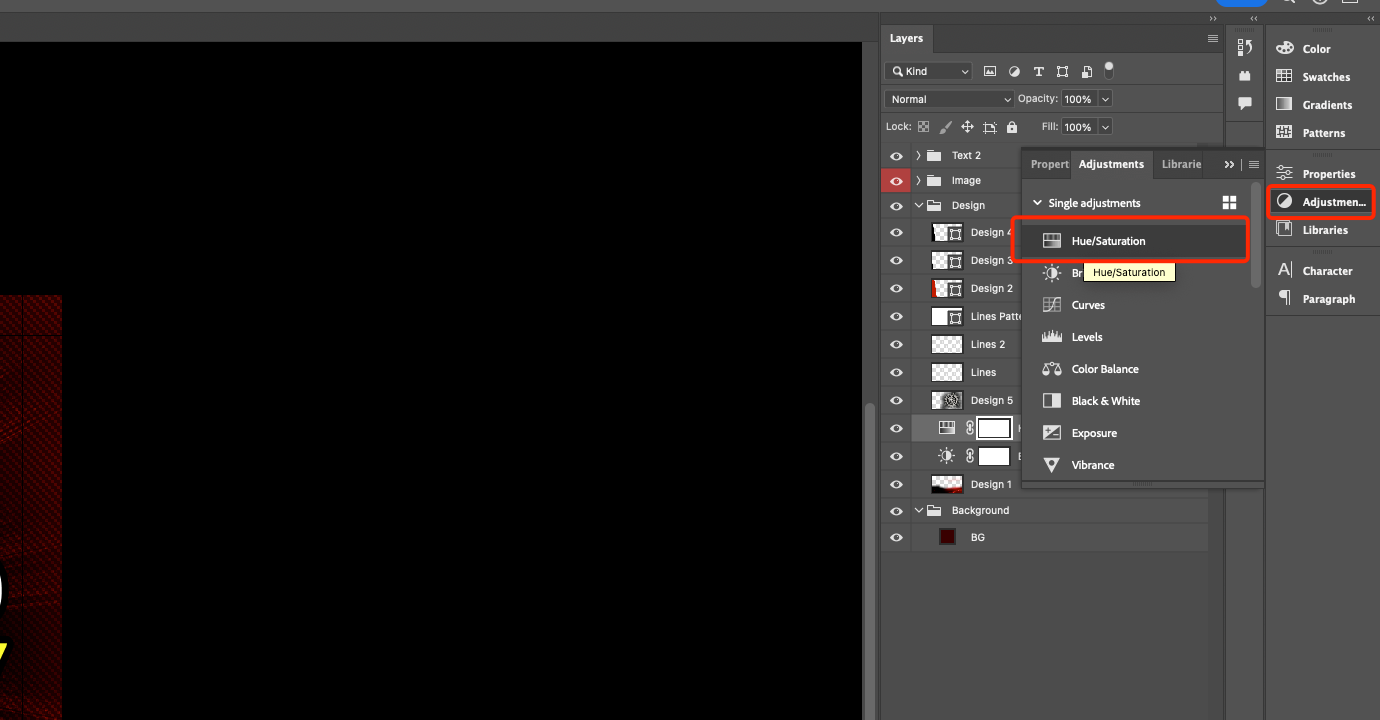 2. Atsidariusiame lange rasite pasirinktus numatytuosius nustatymus, pvz., "Cyanotype". Pagrindinė šios paletės ypatybė - greitas ir paprastas koregavimo nustatymų valdymas neatidarant pagalbinių dialogo langų, kaip tai reikėjo daryti ankstesnėse programose.
2. Atsidariusiame lange rasite pasirinktus numatytuosius nustatymus, pvz., "Cyanotype". Pagrindinė šios paletės ypatybė - greitas ir paprastas koregavimo nustatymų valdymas neatidarant pagalbinių dialogo langų, kaip tai reikėjo daryti ankstesnėse programose.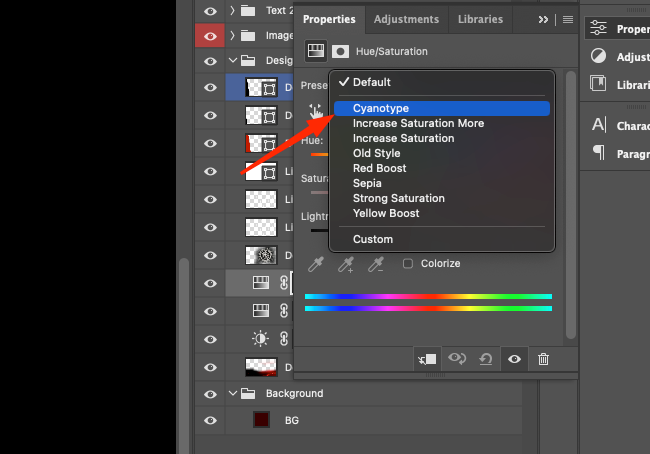 3. Sluoksnių lange atsiras pagalbinis koregavimo sluoksnis, kuriame yra koregavimo piktograma ir kaukės sluoksnis.
3. Sluoksnių lange atsiras pagalbinis koregavimo sluoksnis, kuriame yra koregavimo piktograma ir kaukės sluoksnis.
4. Tada reikia išjungti koregavimo sluoksnio matomumą - originalus sluoksnis su vaizdu liks toks pat. Iš čia galite vėl įjungti matomumą.
5. Norėdami valdyti konfigūracijas, galite jas keisti naudodami savybių paletę. Tai suteikia lankstesnį ir patogesnį korekcijos valdymo būdą. Tačiau tuo koregavimo sluoksnių privalumai nesibaigia.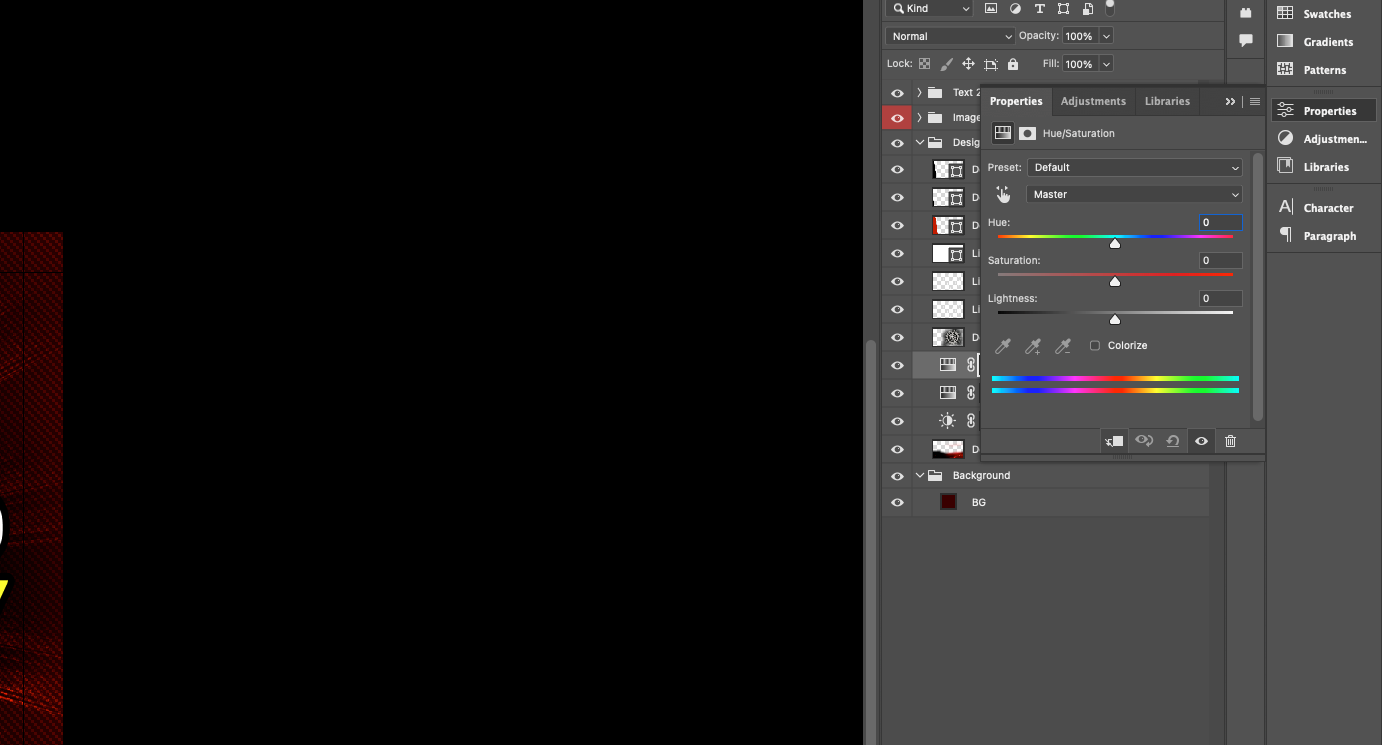 6. Jei reikia koreguoti tik tam tikrą sluoksnio dalį, gali padėti vadinamoji sluoksnio kaukė.
6. Jei reikia koreguoti tik tam tikrą sluoksnio dalį, gali padėti vadinamoji sluoksnio kaukė.
7. Tai galite išbandyti naudodami paprastą metodą. Suaktyvinkite gradientą, pvz., juodai baltą, ir pritaikykite jį vaizdui. Korekcija veiks tik pasirinktą dalį.
Kaip dirbti su koregavimo sluoksniu sluoksniuotame projekte
Kaip minėta pirmiau, koregavimo sluoksnis veikia kiekvieną iš pagrindinių sluoksnių. Norėdami apriboti jo poveikį, turite naudoti prispaudimo kaukės įrankį.
Naudojimo principas yra toks:
- Atidarykite šaltinio failą PSD formatu. Jį sudaro keli sluoksniai, o koregavimo sluoksnis yra atsakingas už jo poveikio sklaidą kiekviename žemiau esančiame sluoksnyje. Apkarpymo kaukės sluoksnį galima ištrinti, nes jo nebereikės.
2. Tuomet turėtumėte aktyvuoti apkarpymą spustelėdami klavišą paletėje arba nustatymų lange.
3. Atlikę atskyrimą, galėsite koreguoti koregavimo poveikį tik žemiau esančiame sluoksnyje.
Kaip sukurti atranka pagrįstą koregavimą
Jei faile įjungtas parinkimas, koregavimo sluoksnis bus sukurtas pagal parinktą sritį, nes jame yra kaukės sluoksnis. Jei norite pasirinkti elementą iš vienalytės kompozicijos, jums padės toliau pateikti nurodymai:
- Suaktyvinkite pasirinkimą iš "Paths" paletės ant pasirinkto kontūro.
2. Invertuokite pasirinkimą, kad pasirinktumėte viską, išskyrus norimą elementą.
3. Paruoškite atspalvio / sodrumo koregavimo sluoksnį. Šis sluoksnis galiausiai bus taikomas pasirinkimui.
Šaunus koregavimo sluoksnio taikymo variantas yra spalvinimas. Šis metodas dažnai naudojamas reklamoje, nes leidžia išryškinti akcentinį elementą.
Lygių koregavimo sluoksnis
Lygių koregavimo sluoksnis naudojamas įvairiais tikslais. Pavyzdžiui, jei paveikslėlyje yra dėmių, šis sluoksnis gali padėti jas pašalinti.
Be to, tai suteikia galimybę eksperimentuoti, kaip patamsinti ar pašviesinti. Dažnai "Adobe Photoshop" programoje vienas uždavinys sprendžiamas keliais būdais. Ir kiekvienas iš jų turi savų savybių, privalumų ar trūkumų. Viskas priklauso nuo jūsų išsilavinimo ir įgūdžių lygio.
Pavyzdžiui, jei vaizdas atrodo per šviesus, galite naudoti šią parinktį:
- Nukopijuokite foninį sluoksnį atitinkamais pelės paspaudimais arba kombinacija Ctrl + J (Cmd + J).
2. Įjunkite maišymo režimą Multiply (dauginti). Pasiruoškite, kad vaizdas bus labai tamsus. Norėdami susilpninti efektą, tiesiog sumažinkite "Skaidrumą".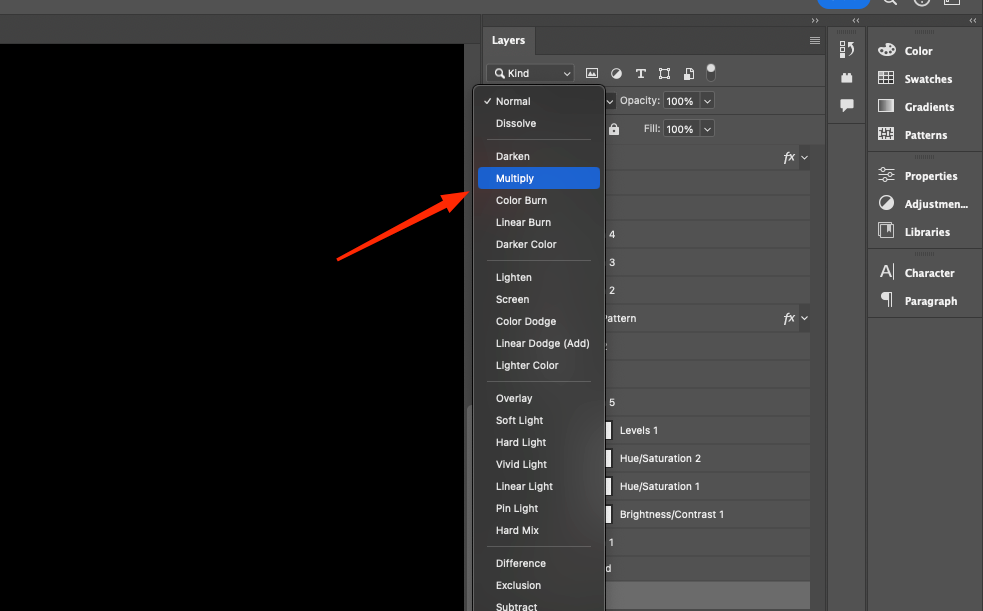
Panašius veiksmus galima atlikti naudojant "Adjustments" paletę. Šiuo atveju reikia spustelėti piktogramą Lygiai ir pridėti koregavimo sluoksnį. Sluoksnyje Levels 1 turi būti įjungtas maišymo režimas Multiply (dauginti). Norėdami susilpninti efektą, taip pat galite pakeisti nepermatomumą. Poveikis bus panašus. Kokie yra privalumai? Viskas slypi valdymo lankstume dėl koregavimo sluoksnio kaukės pasirinkimo. Naudodami įrankį "Brush" (teptukas) galėsite sulieti paveikslėlio šviesias sritis.